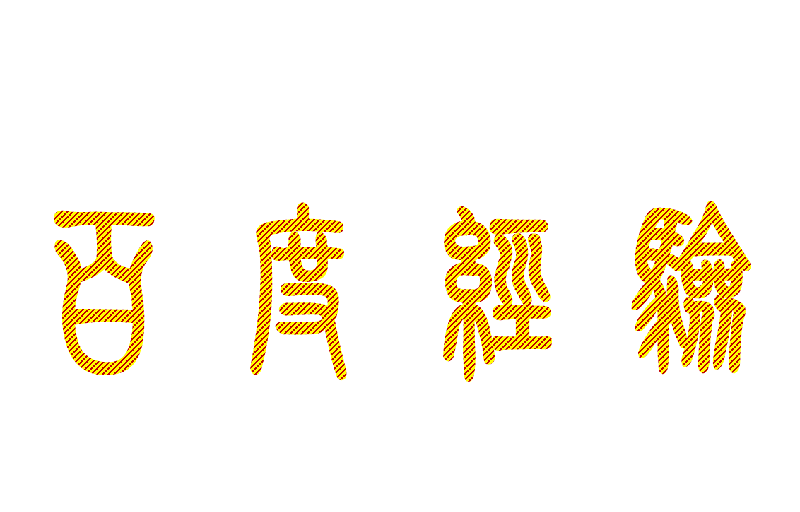我们在用...
我们在用word制作简历或者写方案的时候,总是遇到给几个标题对齐的情况,还在傻傻的用空格来对齐吗?在字符数不等的情况下,加空格不仅麻烦而且不准确,那么接下来落小编就传授几招快速对齐文字的方法。
一、利用分散对齐
1、第一种文字对齐的方法是利用分散对齐,比如现在我们要对齐的这几项内容,要以字符数最多的为基准,现在最多的是四个字符,那么其他几个选项也要变成四个字符的宽度。
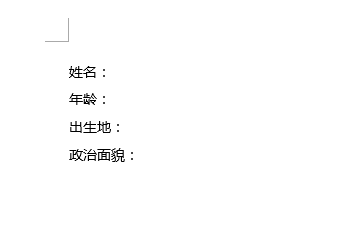
2、选中要对齐的文字,注意只选中文字不包括冒号,找到“开始”选项卡里,选择段落里的“分散对齐”按钮。
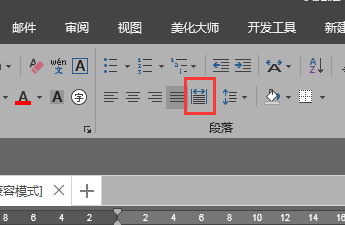
3、然后在“调整宽度”对话框里设置文字宽度为4个字符,因为咱们要对齐的字符里最长的字符是政治面貌,就是4个字符。
Word2010中插入书签的诀窍
常用Word编辑文档的朋友,对于书签的使用应该不会陌生,它可以帮助用户在文档中特殊的定位或者是引用某文档中的特定文字。这么说有些抽象,我们还是看看以下教程吧。 第1步,打开Word2010文档窗口,选中需要添加书签的文本、标题、段落等内容。切换到“插入”功能区,在“链接&rdqu

4、现在已经全部设置好了,来看看我们的最后的成果,不管是两个字符,三个字符还是四个字符的都是一样整齐了吧,比你用空格对齐简单高效多了。
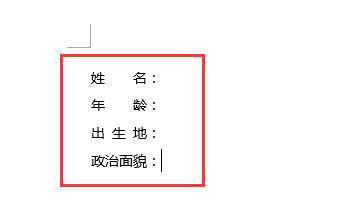
二、调整宽度
1、接下来小编介绍第二种对齐的方法,还是选中要对齐的文字,然后在开始选项卡里,段落组中找到这个中文版式里的“调整宽度”按钮。
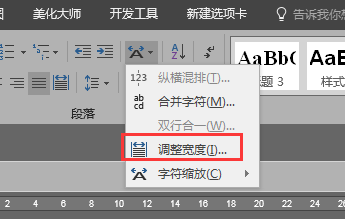
2、接下来的操作和上面的就一样一样的了,设置要修改的字符宽度,同样也能达到文字快速对齐的效果。

相关推荐:
word打不开提示"由较高版本的microsoft word创建"怎么办
这篇文章主要为大家详细介绍了word打不开提示